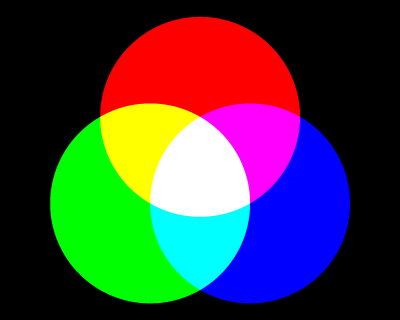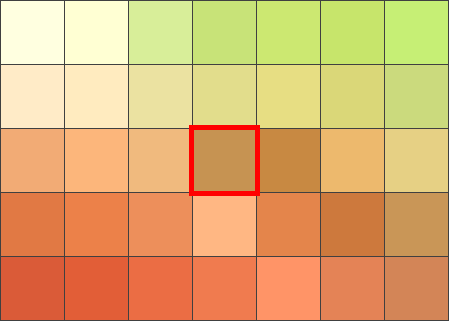2019.04.04
2025.02.12
エッジ(境界)検出
エッジ検出とは
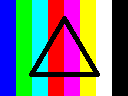

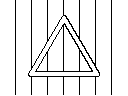
ピクセル座標(x,y)と右の座標(x+1,y)、下の座標(x,y+1)の明るさの差を計算し、その差が閾値より大きい時に(x,y)をエッジとして検出します。明るさの差は、RGBそれぞれの差の絶対値で計算し、RGBの差のいずれかが閾値を超えたらエッジとして判定します。エッジとして検出された座標の色は黒、検出されなかった色は白で表現します。
Javaソースコード
Edge01.java
001 002 003 004 005 006 007 008 009 010 011 012 013 014 015 016 017 018 019 020 021 022 023 024 025 026 027 028 029 030 031 032 033 034 035 036 037 038 039 040 041 042 043 044 045 046 047 048 049 050 051 052 053 054 055 056 057 058 059 060 061 062 063 064 065 066 067 068 069 070 071 072 073 074 075 076 077 078 079 080 081 082 083 084 085 086 087 088 089 090 091 092 093 094 095 096 097 098 099 100 101 102 103 104 105 106 107 108 109 110 111 112 113 114 115 116 117 118 119 120 121 122 123 124 125 126 127 128 129 130 131 132 133 134 135 136 137 138 139 140 141 142 143 144 145 146 147 148 149 150 151 152 153 154 155 156
import java.awt.image.BufferedImage; import java.io.File; import javax.imageio.ImageIO; import java.io.IOException; public class Edge01 { public static void main( String[] args ) { // 結果格納フラグ boolean result; // 差の閾値 int gap; // ファイル名 String inname, outname; // 画像格納クラス BufferedImage img = null; BufferedImage newimg = null; // 入力した引数が3つ以上かを調べる if ( 3 > args.length ) { // 入力した引数が3つ未満の場合、使用方法を表示する System.out.println( "Edge01 [入力JPEG名] [出力PNG名] [差の閾値]" ); return; } // 入力JPEG名をinnameに代入(拡張子".jpg"省略なし) inname = args[ 0 ]; // 出力PNG名をoutnameに代入(拡張子".png"省略なし) outname = args[ 1 ]; // 引数を変換し、差の閾(しきい)値に代入 try { gap = Integer.valueOf( args[ 2 ] ); if ( 1 > gap) { System.out.println( "差の閾値に1以上を指定してください" ); return; } } catch( NumberFormatException ne ) { System.out.println( "引数が不正です" ); return; } // 入力画像の読み込み try { // inname(入力JPEG)を読み込んでimgにセット img = ImageIO.read( new File( inname ) ); } catch (Exception e) { // inname(入力JPEG)の読み込みに失敗したときの処理 e.printStackTrace(); return; } // 画像の色の持ち方をチェック if ( BufferedImage.TYPE_3BYTE_BGR != img.getType() ) { System.out.println( "対応していないカラーモデルです!(" + inname +")" ); return; } // 変数を宣言 int x, y; // ピクセル座標 int width, height; // 画像サイズ int color; // 色 int newcolor; // 境界色 int r, g, b; // (x,y)の色 int r_r, g_r, b_r; // (x,y)の右(x+1,y)の色 int r_d, g_d, b_d; // (x,y)の下(x,y+1)の色 int r_a, g_a, b_a; // 境界判定した色(黒or白) // 画像サイズの取得 width = img.getWidth(); height= img.getHeight(); // 新しい画像を作成 // 24ビットカラーの画像を作成 try { newimg = new BufferedImage( width, height, BufferedImage.TYPE_INT_RGB ); } catch ( Exception e ) { // 画像作成に失敗したときの処理 e.printStackTrace(); return; } // エッジ(境界)抽出 for ( y = 0; y < height; ++ y ) { for ( x = 0; x < width; ++ x ) { // 境界色の初期値は白色 r_a = 255; g_a = 255; b_a = 255; if ( ( ( width - 1 ) != x ) && ( ( height - 1 ) != y ) ) { // (x,y)の色を取得し、rgbに分解 color = img.getRGB( x, y ); r = ( color >> 16 ) & 0xff; g = ( color >> 8 ) & 0xff; b = color & 0xff; // (x+1,y)の色を取得し、rgbに分解 color = img.getRGB( x + 1, y ); r_r = ( color >> 16 ) & 0xff; g_r = ( color >> 8 ) & 0xff; b_r = color & 0xff; // 右側の色との差が閾値より大きければ黒色 if ( ( gap < Math.abs( r - r_r ) ) || ( gap < Math.abs( g - g_r ) ) || ( gap < Math.abs( b - b_r ) ) ) { // 黒色に決定 r_a = 0; g_a = 0; b_a = 0; } else { // (x,y+1)の色を取得し、rgbに分解 color = img.getRGB( x, y + 1 ); r_d = ( color >> 16 ) & 0xff; g_d = ( color >> 8 ) & 0xff; b_d = color & 0xff; // 下側の色との差が閾値より大きければ黒色 if ( ( gap < Math.abs( r - r_d ) ) || ( gap < Math.abs( g - g_d ) ) || ( gap < Math.abs( b - b_d ) ) ) { // 黒色に決定 r_a = 0; g_a = 0; b_a = 0; } } } // r,g,bの色を合成 newcolor = ( r_a << 16 ) + ( g_a << 8 ) + b_a; // 合成した色を(x,y)に設定 newimg.setRGB( x, y, newcolor ); } } try { // newimgをoutname(出力PNG)に保存 result = ImageIO.write( newimg, "PNG", new File( outname ) ); } catch ( Exception e ) { // outname(出力JPEG)の保存に失敗したときの処理 e.printStackTrace(); return; } // 正常に終了 System.out.println( "正常に終了しました" ); } }
コンパイル ソースコードが「ANSI」の場合
C:\talavax\javasample>javac -encoding sjis Edge01.java
コンパイル ソースコードが「UTF-8」の場合
C:\talavax\javasample>javac Edge01.java
実行
C:\talavax\javasample>java Edge01 gundam-001.jpg edge01.png 13
・元の画像(gundam-001.jpg)

・変換後の画像(edge01.png)
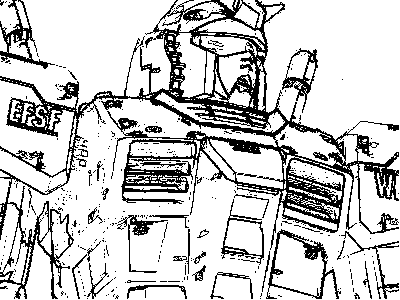
Javaソースコードの解説
それでは、ここからエッジ検出のソースコードを解説していきます。
001 002 003 004
import java.awt.image.BufferedImage; import java.io.File; import javax.imageio.ImageIO; import java.io.IOException;
Javaのクラスライブラリの中から「java.awt.image.BufferedImage」と「java.io.File」と「javax.imageio.ImageIO」と「java.io.IOException」というパッケージにあるクラスを、このプログラム内で使うために記述します。この記述により、BufferedImageクラスとImageIOクラスが利用できるようになります。
006
public class Edge01 {
クラス名を、Edge01としています。
007
public static void main( String[] args ) {
018 019 020 021 022 023
// 入力した引数が3つ以上かを調べる if ( 3 > args.length ) { // 入力した引数が3つ未満の場合、使用方法を表示する System.out.println( "Edge01 [入力JPEG名] [出力PNG名] [差の閾値]" ); return; }
025 026 027 028
// 入力JPEG名をinnameに代入(拡張子".jpg"省略なし) inname = args[ 0 ]; // 出力PNG名をoutnameに代入(拡張子".png"省略なし) outname = args[ 1 ];
030 031 032 033 034 035 036 037 038 039 040 041 042
// 引数を変換し、差の閾(しきい)値に代入 try { gap = Integer.valueOf( args[ 2 ] ); if ( 1 > gap) { System.out.println( "差の閾値に1以上を指定してください" ); return; } } catch( NumberFormatException ne ) { System.out.println( "引数が不正です" ); return; }
044 045 046 047 048 049 050 051 052
// 入力画像の読み込み try { // inname(入力JPEG)を読み込んでimgにセット img = ImageIO.read( new File( inname ) ); } catch (Exception e) { // inname(入力JPEG)の読み込みに失敗したときの処理 e.printStackTrace(); return; }
ImageIO.readメソッド
public static BufferedImage read( File input ) throws IOException
・Fileオブジェクトを復元した結果をBufferedImageに格納します。 パラメータ input : Fileオブジェクト 戻り値 inputを復元したBufferedImageaを返します。
try { ~ } catchは、失敗する可能性がある処理を波括弧で囲み、その処理に失敗したときにcatch { ~ }の波括弧で囲まれた処理を実行するということです。この場合は、JPEGファイル名が不正であったり、存在していなかったり、フォーマットが違っているなどが原因で処理が失敗する可能性があります。処理が失敗するとreturnによってmainメソッドを抜けるようにしています。
054 055 056 057 058 059 060
// 画像の色の持ち方をチェック if ( BufferedImage.TYPE_3BYTE_BGR != img.getType() ) { System.out.println( "対応していないカラーモデルです!(" + inname +")" ); return; }
BufferedImage.getTypeメソッド
public static int getType()
・イメージ型を返します。 パラメータ なし 戻り値 BufferedImage のイメージ型を返します。
062 063 064 065 066 067 068 069 070
// 変数を宣言 int x, y; // ピクセル座標 int width, height; // 画像サイズ int color; // 色 int newcolor; // 境界色 int r, g, b; // (x,y)の色 int r_r, g_r, b_r; // (x,y)の右(x+1,y)の色 int r_d, g_d, b_d; // (x,y)の下(x,y+1)の色 int r_a, g_a, b_a; // 境界判定した色(黒or白)
エッジ検出処理で使う変数を宣言しています。
072 073 074
// 画像サイズの取得
width = img.getWidth();
height= img.getHeight();
076 077 078 079 080 081 082 083 084 085
// 新しい画像を作成 // 24ビットカラーの画像を作成 try { newimg = new BufferedImage( width, height, BufferedImage.TYPE_INT_RGB ); } catch ( Exception e ) { // 画像作成に失敗したときの処理 e.printStackTrace(); return; }
BufferedImageコンストラクタ
BufferedImage( int width, int height, int imageType )
・新しい BufferedImage を構築します。 パラメータ width : 構築する画像の横ピクセル height : 構築する画像の縦ピクセル imageType : 構築する画像のイメージ形式
087 088 089
// エッジ(境界)抽出 for ( y = 0; y < height; ++ y ) { for ( x = 0; x < width; ++ x ) {
090 091 092 093
// 境界色の初期値は白色
r_a = 255;
g_a = 255;
b_a = 255;
境界色の初期値として白色(RGBの値を全てを255)を代入しておきます。
095
if ( ( ( width - 1 ) != x ) && ( ( height - 1 ) != y ) ) {
xが画像の右端、yが画像の下端のときは、エッジ検出処理を行わないようにしています。この処理では、処理対象の画素の座標(x,y)の右と下の座標の画素の色の差で境界かどうか判定しています。よって、色情報が取得できないな右端と下端の座標が処理対象外としています。
096 097 098 099 100
// (x,y)の色を取得し、rgbに分解
color = img.getRGB( x, y );
r = ( color >> 16 ) & 0xff;
g = ( color >> 8 ) & 0xff;
b = color & 0xff;
色の分解方法の詳細はこちらを参照してください。
102 103 104 105 106
// (x+1,y)の色を取得し、rgbに分解
color = img.getRGB( x + 1, y );
r_r = ( color >> 16 ) & 0xff;
g_r = ( color >> 8 ) & 0xff;
b_r = color & 0xff;
108 109 110 111 112 113 114 115 116
// 右側の色との差が閾値より大きければ黒色 if ( ( gap < Math.abs( r - r_r ) ) || ( gap < Math.abs( g - g_r ) ) || ( gap < Math.abs( b - b_r ) ) ) { // 黒色に決定 r_a = 0; g_a = 0; b_a = 0; }
117 118 119 120 121 122 123 124 125 126 127 128 129 130 131 132 133
else {
// (x,y+1)の色を取得し、rgbに分解
color = img.getRGB( x, y + 1 );
r_d = ( color >> 16 ) & 0xff;
g_d = ( color >> 8 ) & 0xff;
b_d = color & 0xff;
// 下側の色との差が閾値より大きければ黒色
if ( ( gap < Math.abs( r - r_d ) )
|| ( gap < Math.abs( g - g_d ) )
|| ( gap < Math.abs( b - b_d ) ) ) {
// 黒色に決定
r_a = 0;
g_a = 0;
b_a = 0;
}
}
136 137
// r,g,bの色を合成
newcolor = ( r_a << 16 ) + ( g_a << 8 ) + b_a;
139 140
// 合成した色を(x,y)に設定
newimg.setRGB( x, y, newcolor );
境界色(newcolor)をnewimgの(x,y)に代入しています。
144 145 146 147 148 149 150 151
try { // newimgをoutname(出力PNG)に保存 result = ImageIO.write( newimg, "PNG", new File( outname ) ); } catch ( Exception e ) { // outname(出力JPEG)の保存に失敗したときの処理 e.printStackTrace(); return; }
BufferedImageクラスのnewimgのメモリ内のデータを、出力PNG名の変数(outname)に格納されているファイル名で保存します。この場合は、PNGファイル名が不正であったり、保存先のHDDなどが存在していなかったり、空き容量が少ないなどが原因で処理が失敗する可能性があります。
ImageIO.wrireメソッド
public static boolean write( RenderedImage im, String formatName, File output ) throws IOException
・BufferedImageを画像ファイルに保存します。
パラメータ RenderedImage : 保存するRenderedImage
formatName : 画像ファイルのフォーマット(png/jpeg/bmp/gifなど)
output : Fileオブジェクト
戻り値 保存に成功するとtrue、失敗するとfalseを返します。
153 154
// 正常に終了 System.out.println( "正常に終了しました" );
全ての処理が正常終了すると、ここまで処理が実行されます。
以上です。
エッジに関するコンテンツ
「エッジ」に関係があるコンテンツをまとめています。
関連コンテンツ
一般に使われている画像フォーマットには、いろいろな種類があります。画像フォーマットBMP、JPEG、PNG、GIF、TIFFの特徴を知ってますか?
数値を2進数で表したときの各桁の「0」と「1」に対して演算を行えます。4種類の演算、AND(論理積)、OR(論理和)、XOR(排他的論理和)、NOT(否定)を詳しく説明しています。